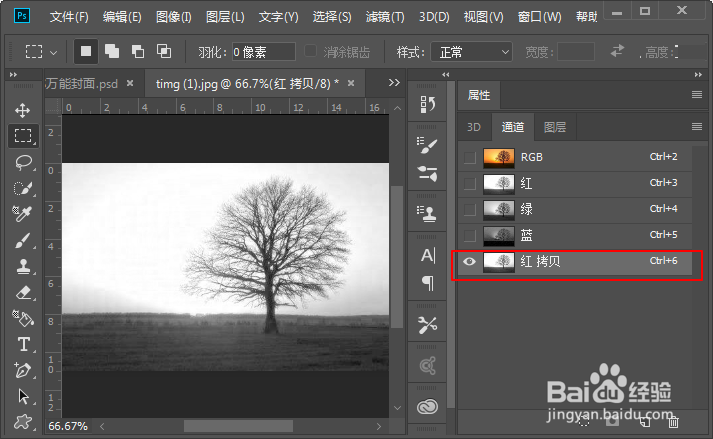1、在PS中打开一张需要抠树叶的素材图片。
2、打开通道面板,然后在通道面板中查看,在R蘅荫酸圉GB三个通道中,哪个通道中黑白对比最明显,以本图为例,可以看到在红色通道中,黑白对比最明显。
3、把区别最明显的红色通道选复制一层。
4、然后打开色阶工具,适当调整一下明暗的对比,使黑白界限更分明一些。
5、使用加深工具设置范围为阴影,然后对图片的黑色部分进行适当的加深。
6、通道抠图通常是白色部分会被留下,黑色部分被放弃,因此,这里要使用CTRL+I反相,把树和大地转为白色。
7、然后点击下面的将通道做为选区载入工具,此时白色部分就被建立了选区。
8、回到图层面板,选择图片层,然后给图片层添加快速蒙板,这时候树和大地就被抠出来了。